Advance Settings pada Schedule Template berfungsi untuk membuat pengecualian Jam Kerja di hari tertentu pada saat menerapkan Template ke dalam Grup Kerja (Group Shift). Biasa fitu ini dipakai saat templatenya berdasarkan jumlah hari (Base On Day Value).
Contoh kasus :
*Ada sebuah template jadwal kerja dimana terdapat 2 hari libur, 4 hari shift 1, 2 hari libur, 4 hari shift 2.
Dengan format seperti diatas pada saat shift 1 hari Jum'at yang biasanya menggunakan Time Sheet yang berbeda, dikarenakan jam istirahat dan jam pulang berbeda pada hari Jum'at, maka fitur Advance Settings ini berguna untuk menseleksi hari Jum'at dengan time sheet yang telah di pilih tersendiri saat template ini di terapkan (Applied)
*Ada sebuah template jadwal kerja dimana terdapat 2 hari libur, 4 hari shift 1, 2 hari libur, 4 hari shift 2.
Dengan format seperti diatas pada saat shift 1 hari Jum'at yang biasanya menggunakan Time Sheet yang berbeda, dikarenakan jam istirahat dan jam pulang berbeda pada hari Jum'at, maka fitur Advance Settings ini berguna untuk menseleksi hari Jum'at dengan time sheet yang telah di pilih tersendiri saat template ini di terapkan (Applied)
Berikut ini adalah langkah - langkah untuk menyelesaikan kasus di atas :
1
Pertama, tentu saja kita masuk ke menu Schedule Templates yang ada di [Attendances] - [Master Data] - [Schedule Templates]
2
Anda bisa menggunakan data template yang sudah ada dengan cara meng-edit data template tersebut atau membuat data baru dengan klik tombol [Add New Template].
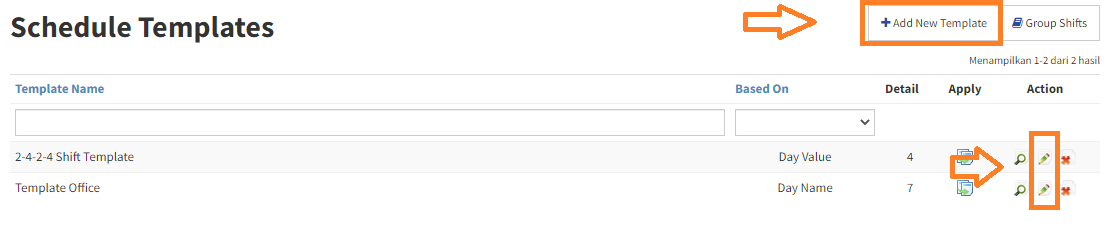
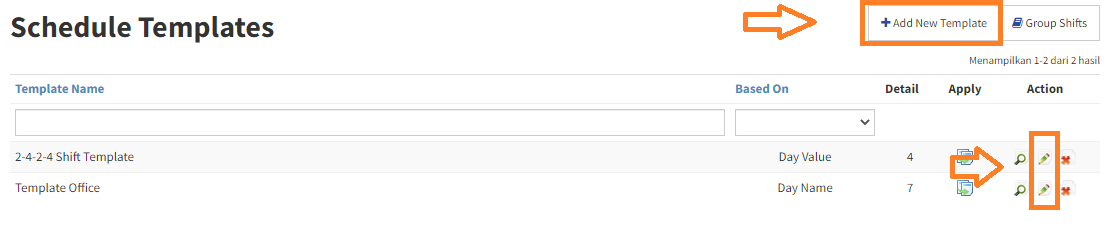
3
Pada halaman Update Schedule Template, pilih tab "Detail Template" seperti halaman berikut ini :
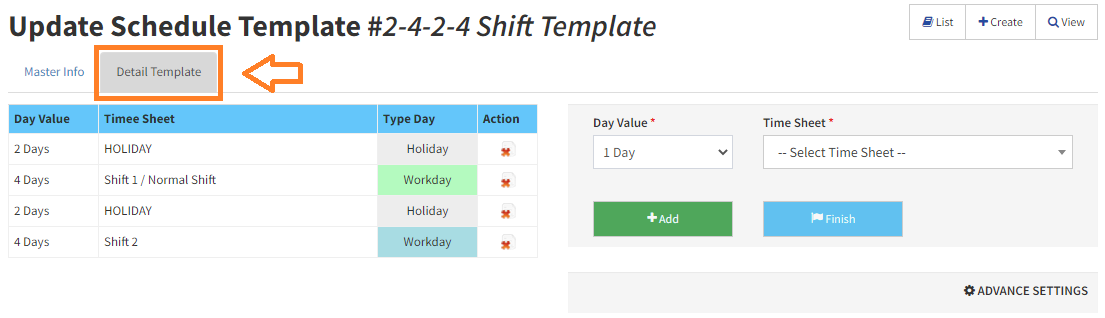
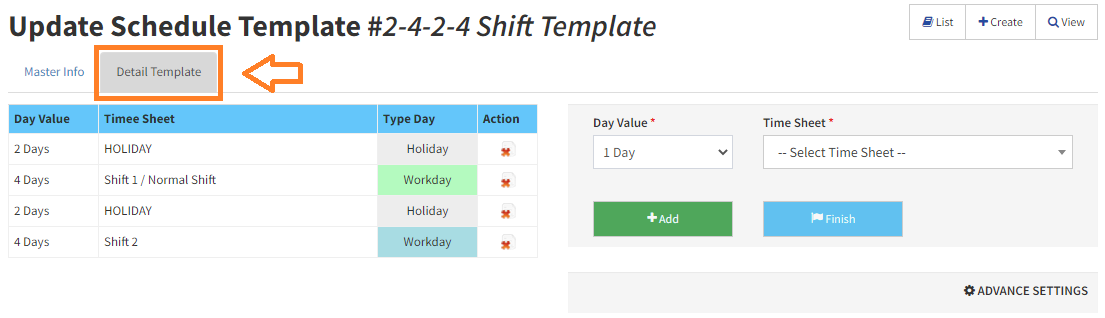
Pada tabel detail terdapat template yang sesuai dengan kasus di atas, yaitu : 2 hari libur, 4 hari shift 1, 2 hari libur, 4 hari shift 2.
4
Untuk menambahkan time sheet yang berbeda pada hari Jum'at, maka anda perlu klik text "Advance Settings" yang ada dibawah form sebelah kanan.
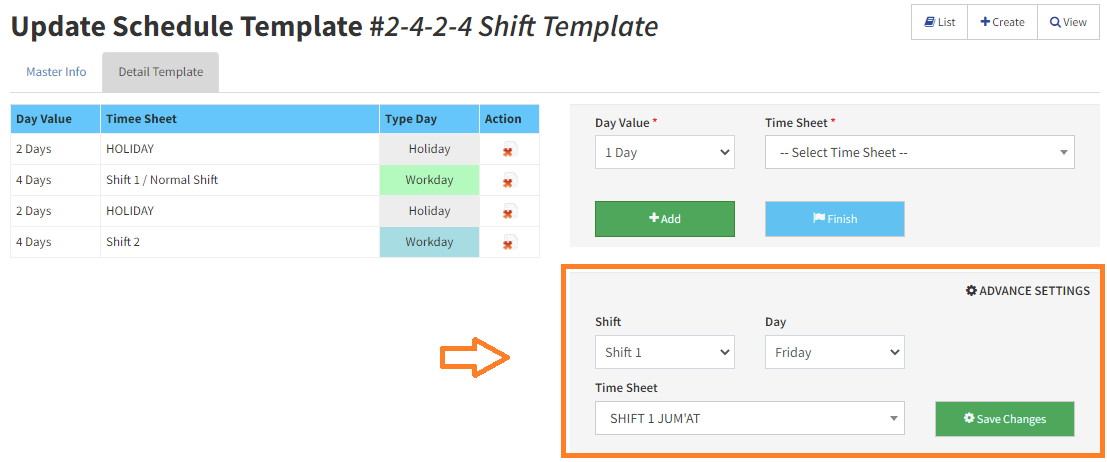
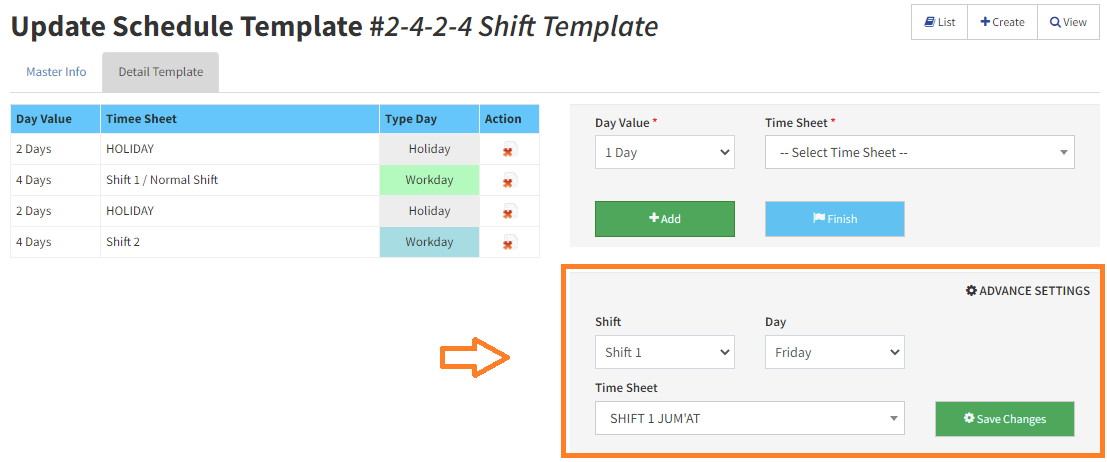
Terdapat 3 field yang yang di sediakan
- Shift : untuk memilih shift berapa yang akan di ganti
- Day : hari apa yang akan di ganti dengan time sheet yang akan kita pilih
- Time Sheet : ini untuk menentukan shift pengganti berdasarkan hari dan shift
Pada contoh kasus diatas, maka :
- Shift = Shift 1
- Day = Jumat (Friday)
- Time Sheet = Shif 1 Jum'at (time sheet untuk hari jumat)
5
Klik tombol [Save Changes] untuk menyimpan setting, kemudian klik tombol [Finish] untuk masuk ke halaman view dan di lanjutkan dengan proses apply ke dalam Group Kerja (Group Shift)